postman怎么打开文件
教程之家
软件教程
使用 postman 打开文件的方法:导入文件:打开 postman 应用程序,点击“文件”菜单选择“导入”>“文件”,导航并选择 postman 文件。检查导入的文件:导入的文件将出现在“collections”窗格中,点击文件名称展开查看内容。打开请求:在“collections”窗格找到单个请求,双击请求名称在编辑器窗口中打开。查看请求详细信息:编辑器窗口显示请求的详细信息,包括 http 方法、请求 url、头信息和正文。发送请求:点击编辑器窗口右上角的“发送”按钮,postman
![postman怎么打开文件[多图]](https://img.jiaochengzhijia.com/uploadfile/2024/1115/20241115135802120.jpg)
如何使用 Postman 打开文件
Postman 是一个流行的 API 开发工具,它允许用户创建、测试和管理 API。本文将指导您如何使用 Postman 打开文件。
步骤:
1. 导入文件
打开 Postman 应用程序。点击菜单栏上的“文件”菜单。选择“导入”>“文件”。导航到要打开的 Postman 文件 (.postman_collection.json),然后选择它。2. 检查导入的文件
导入的文件将显示在左侧的“Collections”窗格中。点击文件名称以展开它并查看其内容。3. 打开请求
要打开单个请求,请在“Collections”窗格中找到它。双击请求名称以在编辑器窗口中打开它。4. 查看请求详细信息
编辑器窗口将显示请求的详细信息,包括:
HTTP 方法请求 URL头信息正文(如果有)5. 发送请求
要发送请求,请点击编辑器窗口右上角的“发送”按钮。Postman 将发送请求并显示响应。提示:
Postman 支持拖放,因此您还可以将文件直接拖放到“Collections”窗格中。导入的文件可以包含多个集合和请求。您可以导出 Postman 文件以分享您的工作。以上就是postman怎么打开文件的详细内容,更多请关注教程之家其它相关文章!
![电脑自带office激活码在哪看_office激活密钥查看方法[多图]](https://img.jiaochengzhijia.com/uploadfile/2024/1115/20241115125855117.jpg@crop@160x90.jpg)
![爱奇艺关闭在线状态方法步骤_爱奇艺怎么关闭在线状态[多图]](https://img.jiaochengzhijia.com/uploadfile/2024/1115/20241115120120764.jpg@crop@160x90.jpg)
![QQ修改分组名称的方法步骤_QQ怎么修改分组名称[多图]](https://img.jiaochengzhijia.com/uploadfile/2024/1115/20241115110135627.jpg@crop@160x90.jpg)
![懒人听书注销的方法步骤_懒人听书怎么注销[多图]](https://img.jiaochengzhijia.com/uploadfile/2024/1115/20241115090451971.jpg@crop@160x90.jpg)
![keep怎么调整训练目标_keep调整训练目标的方法[多图]](https://img.jiaochengzhijia.com/uploadfile/2024/1115/20241115070541929.jpg@crop@160x90.jpg)
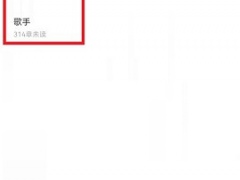
![西瓜视频创建粉丝团方法步骤_西瓜视频怎么创建粉丝团[多图]](https://img.jiaochengzhijia.com/uploadfile/2024/0715/20240715155315715.jpg@crop@240x180.jpg)

![微信关闭腾讯新闻方法步骤_微信怎么关闭腾讯新闻消息[多图]](https://img.jiaochengzhijia.com/uploadfile/2024/1014/20241014175358713.jpg@crop@240x180.jpg)